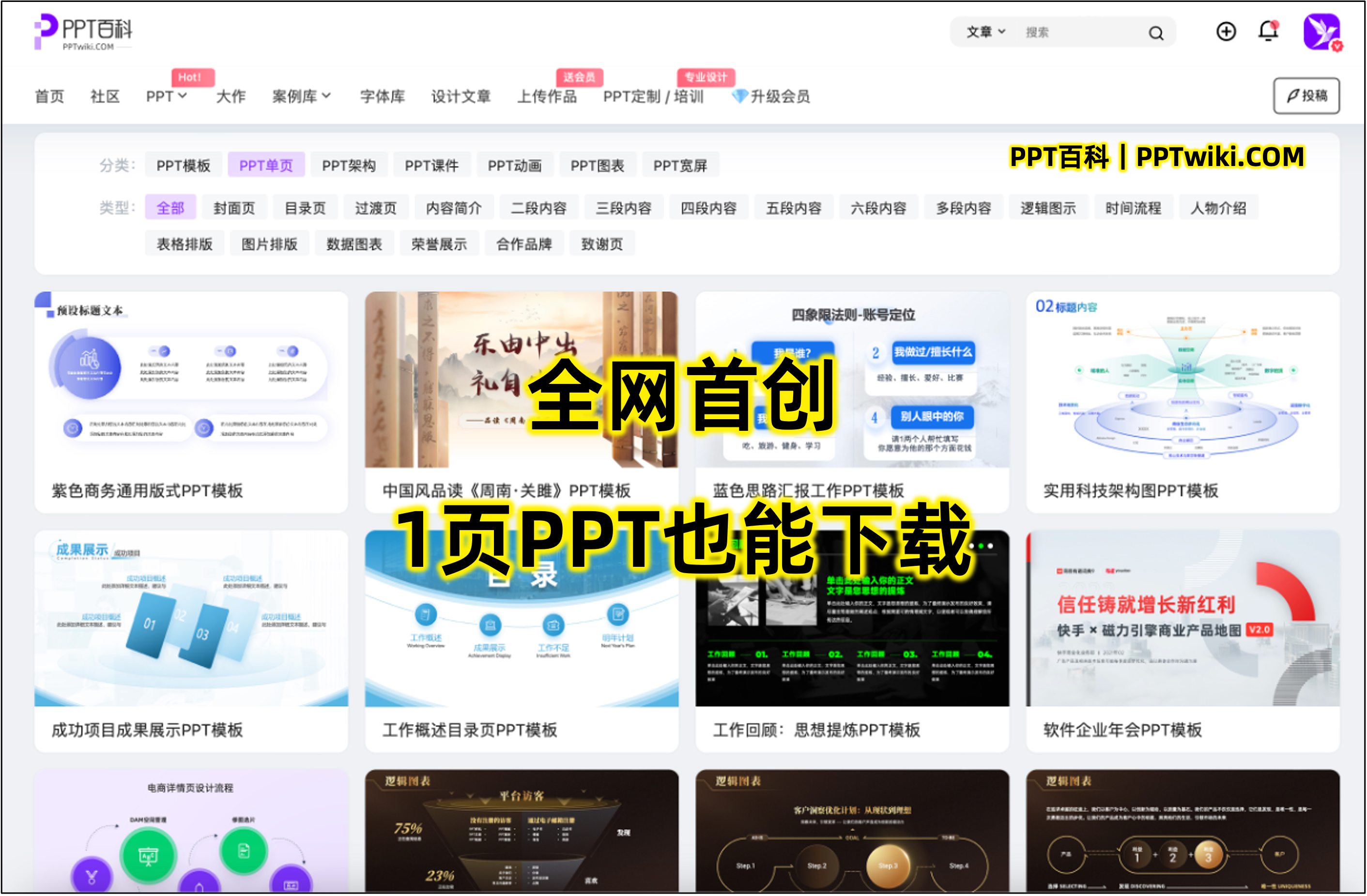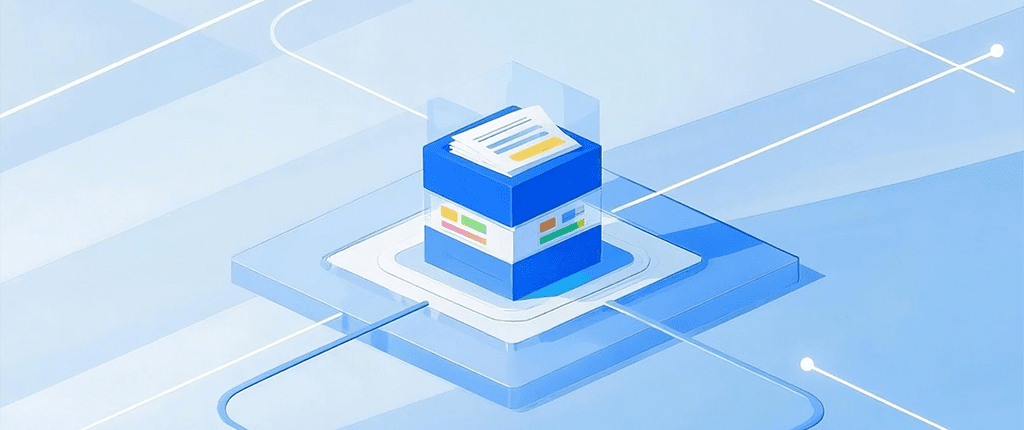
快速统一PPT格式的实用小技巧
PPT(PowerPoint)是一种常用的展示工具,在职场和学习中都有着广泛的应用。无论是公司汇报、学术报告,还是教学讲解,PPT的格式统一性和视觉效果直接影响观众的观感与对信息的理解。许多人在制作PPT时,容易出现格式不统一、版式混乱的情况,给演示文稿的整体效果打了折扣。如何高效地快速统一PPT格式,成为了不少PPT设计师和职场人士亟需解决的问题。
本文将从几个关键的实用技巧入手,为你介绍如何在PPT中实现快速统一格式。通过这些方法,不仅能够节省大量的时间,还能提高PPT的整体设计水平。无论你是新手还是经验丰富的设计师,都能从中获益。
1. 利用母版视图统一格式
1.1 母版视图的基本概念
母版视图是PPT中的一个强大功能,可以让你统一设置整个演示文稿的背景、字体、颜色、页脚等元素,从而确保所有幻灯片都遵循相同的设计规范。对于需要统一格式的PPT,使用母版视图是一种快捷且高效的方式。
1.2 如何使用母版视图
- 打开母版视图:在PPT的“视图”选项卡中,找到“母版视图”并点击进入。
- 编辑母版:在母版视图下,你会看到多种类型的母版:幻灯片母版、版式母版、标题母版等。选择适合的母版进行编辑,例如修改字体、字号、颜色、背景等。
- 应用设置:编辑完成后,点击“关闭母版视图”,所做的更改将自动应用到整个文档中的所有幻灯片。
通过这种方式,你不仅可以确保整个PPT格式统一,还能避免重复手动调整每一页的格式。
2. 使用一致的字体和配色方案
2.1 选择适合的字体
选择合适的字体对于PPT的整体视觉效果至关重要。为了统一格式,你应该选用几种常用的、易读的字体,并在整个PPT中保持一致。例如,标题可以使用较粗的字体(如“微软雅黑 Bold”),正文部分则使用简洁的字体(如“微软雅黑”)。
2.2 配色方案的重要性
配色不仅影响PPT的美观,还直接影响信息的传递效果。为了保持统一性,可以选定一个配色方案,并在整个PPT中遵循这一方案。你可以使用PPT自带的配色主题,或是根据公司/品牌的视觉识别系统(VIS)来选择颜色。
2.3 如何使用一致的字体和配色
- 设置默认字体:在“设计”选项卡中,点击“字体”按钮,选择一个适合的字体组合。确保每一页的标题和正文使用相同的字体组合。
- 应用主题色:同样在“设计”选项卡中,选择“颜色”选项,设置一个统一的配色方案。这样你就可以确保每一张幻灯片的背景、文字、图表等元素都遵循相同的颜色规则。
3. 通过格式刷快速复制格式
3.1 格式刷的基本作用
格式刷是一项非常实用的功能,可以让你轻松地将某一部分的格式复制到其他部分。无论是字体、颜色、段落样式,还是形状的边框、阴影等,都能通过格式刷迅速复制并应用到其他地方。
3.2 如何使用格式刷
- 选中源格式:首先选择你已经设置好格式的文本框或图形对象。
- 点击格式刷:在“开始”选项卡中,找到并点击“格式刷”按钮。此时,鼠标指针会变成一个刷子图标。
- 应用格式:接着,点击你要应用相同格式的其他文本框或图形对象。该格式将被复制并应用。
这种方法非常适合那些需要批量处理格式的场景,避免了手动调整每一个元素。
4. 合理利用PPT的“对齐”工具
4.1 为什么对齐很重要
一个整洁、对齐一致的PPT可以提升信息的传达效率,并让观众更加专注于内容而非杂乱的排版。通过PPT的对齐工具,你可以轻松地将文本框、图片、图形等元素进行精准对齐,确保格式的一致性。
4.2 如何使用对齐工具
- 选择对齐对象:选中需要对齐的多个元素。
- 点击对齐按钮:在“开始”选项卡中,找到“排列”区域,点击“对齐”按钮。
- 选择对齐方式:你可以选择“左对齐”、“居中对齐”、“右对齐”、“顶部对齐”等多种方式。还可以选择将元素分布得更加均匀。
合理使用这些对齐工具,能够使你的PPT内容更加精美,增强统一感。
5. 使用PPT的“幻灯片布局”功能
5.1 幻灯片布局的作用
幻灯片布局是指PPT中预设的各类页面结构,它包含了标题、内容、图片、图表等多种版式,能够帮助你快速选择合适的结构,并在整个PPT中保持格式统一。
5.2 如何使用幻灯片布局
- 选择合适的布局:在“开始”选项卡中,点击“布局”按钮,选择适合当前内容的幻灯片布局。
- 应用布局:应用布局后,PPT会自动调整幻灯片上的文本框和图形位置,确保内容的结构统一。
通过合理选择和应用幻灯片布局,你可以快速地统一整个PPT的结构和格式。
6. 高效利用图表和图形样式
6.1 图表和图形的一致性
如果PPT中涉及到图表和图形,保持它们的样式一致同样重要。不同的图表样式和颜色会导致信息的表达不清晰,因此统一图表的样式和颜色是非常必要的。
6.2 如何统一图表样式
- 选择图表类型:首先,确保你选择的图表类型一致,例如都使用柱状图或折线图。
- 统一图表样式:通过“设计”选项卡中的“图表样式”功能,选择一个合适的样式。然后,应用到所有相关图表上,保持样式统一。
- 调整图表颜色:可以使用PPT内置的图表颜色方案,确保所有图表在色调和风格上保持一致。
7. 小贴士:保持简洁
虽然统一格式非常重要,但过多的设计元素也会让PPT显得杂乱无章。建议在设计PPT时,尽量保持简洁,避免不必要的装饰和元素。统一的格式不仅体现在文字和布局上,还体现在内容的简洁性上。
如果本文未能解决您的问题,或者您在办公领域有更多疑问,我们推荐您尝试使用PPT百科 —— 专为职场办公人士打造的原创PPT模板、PPT课件、PPT背景图片、PPT案例下载网站(PPTwiki.COM)、人工智能AI工具一键生成PPT,以及前沿PPT设计秘籍,深度剖析PPT领域前沿设计趋势,分享独家设计方法论,更有大厂PPT实战经验倾囊相授。
在 AIGC 飞速发展的当下,PPT 设计领域也在不断革新。但无论时代如何变迁,我们对 PPT 所承载的爱与美的追求延绵不息。